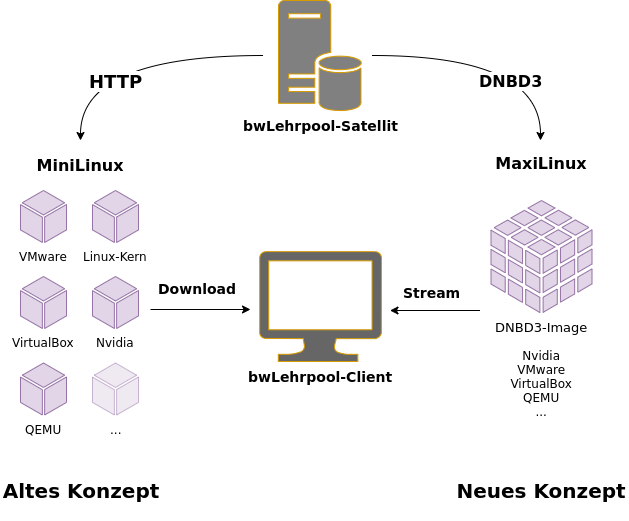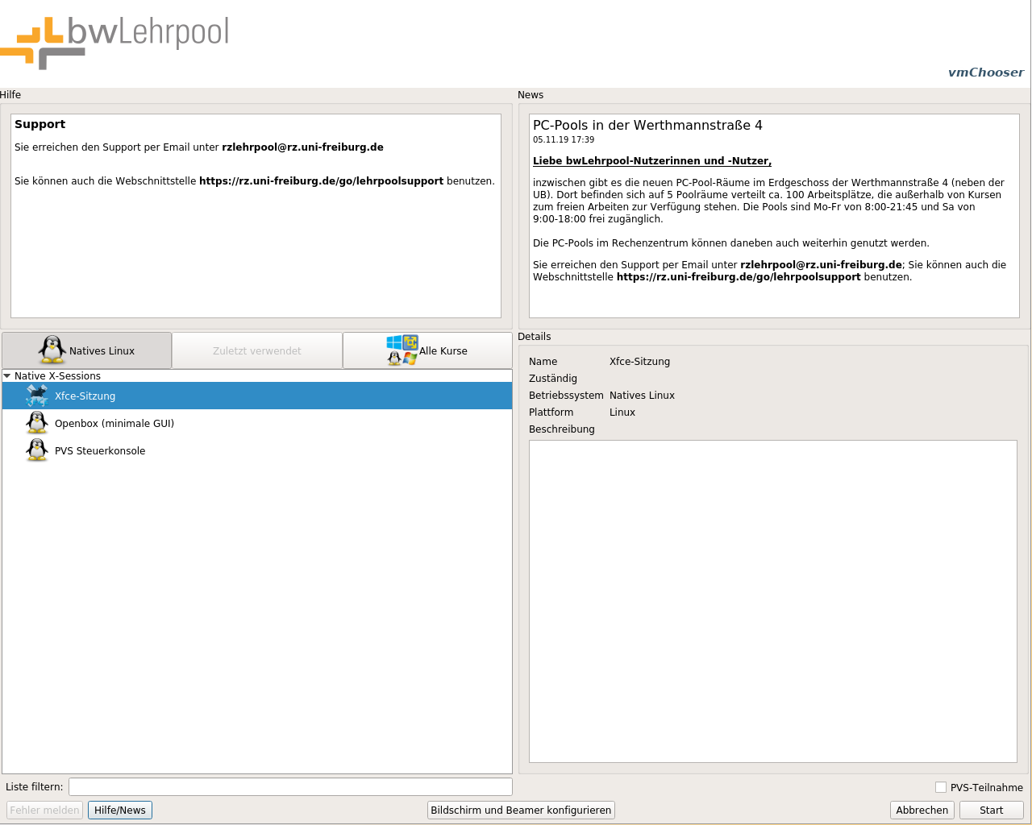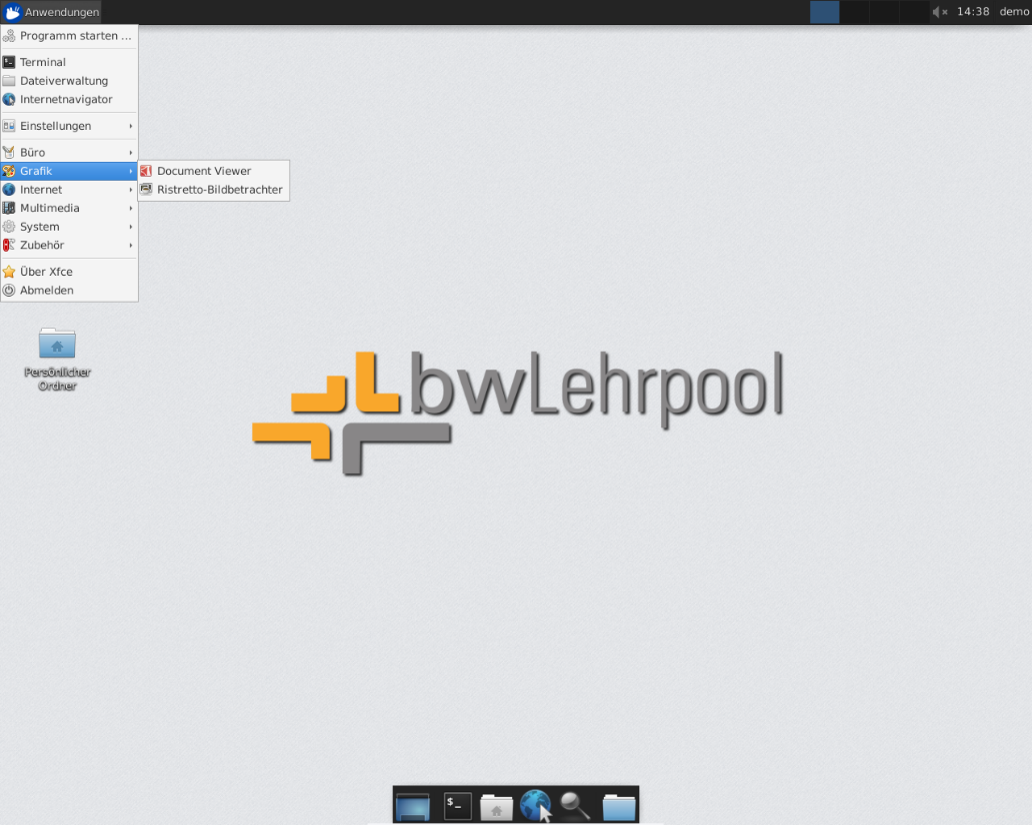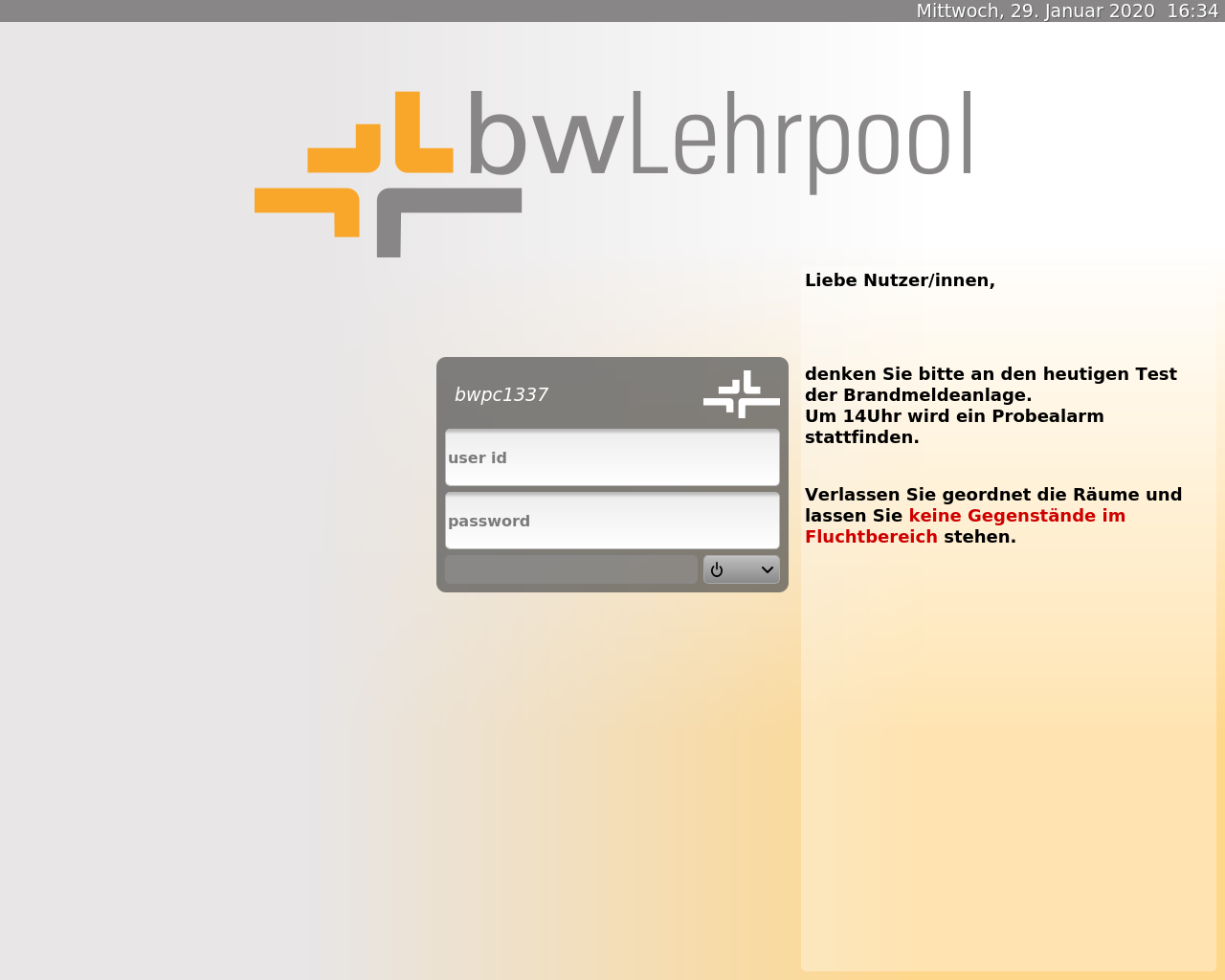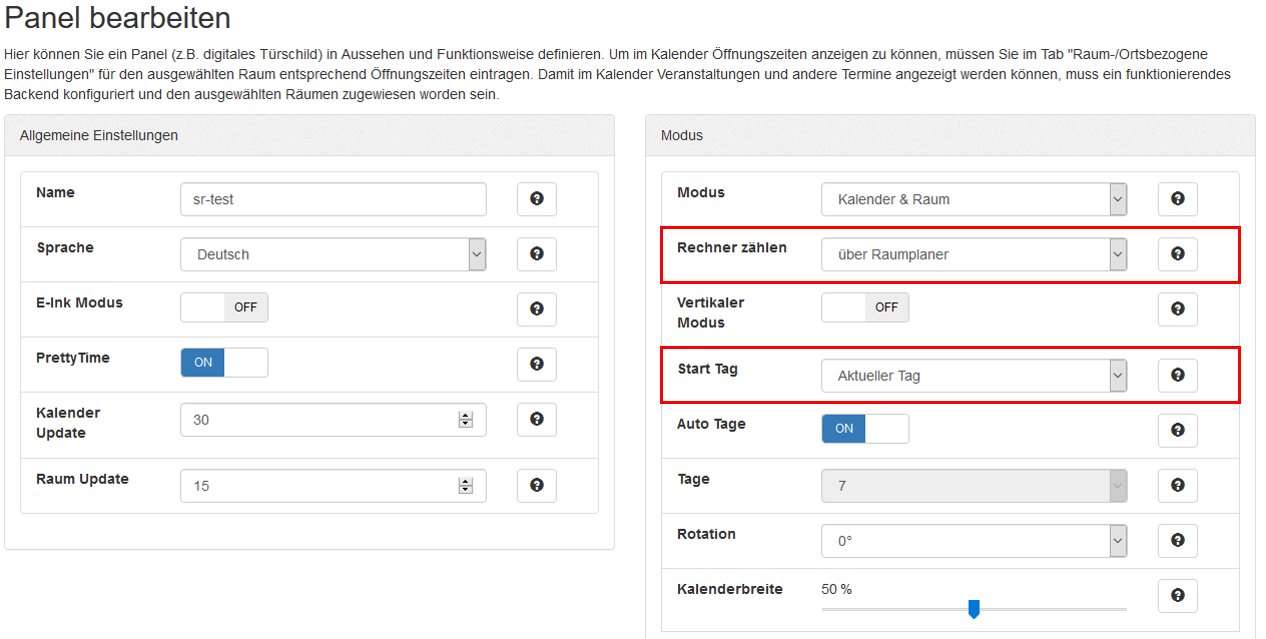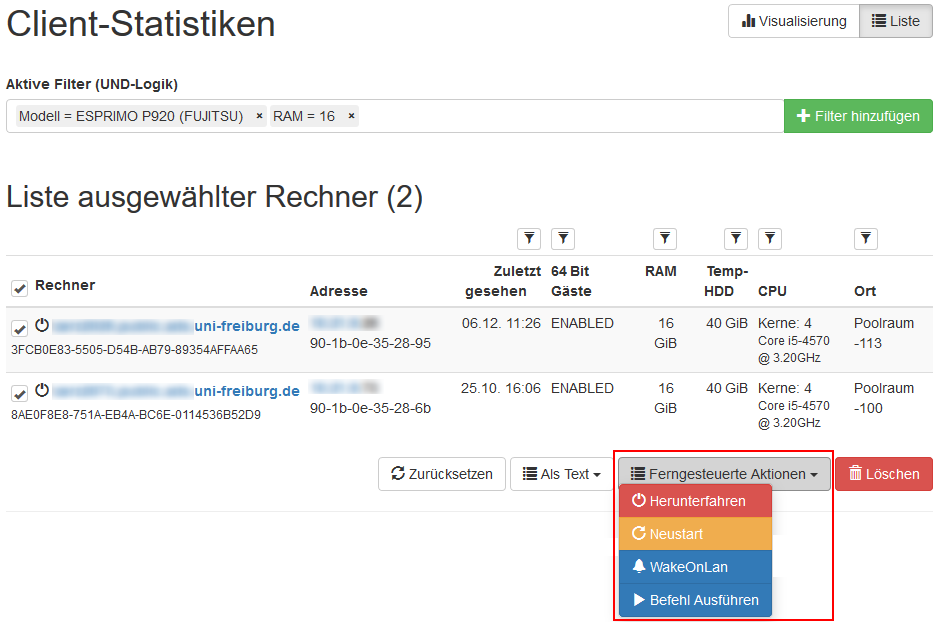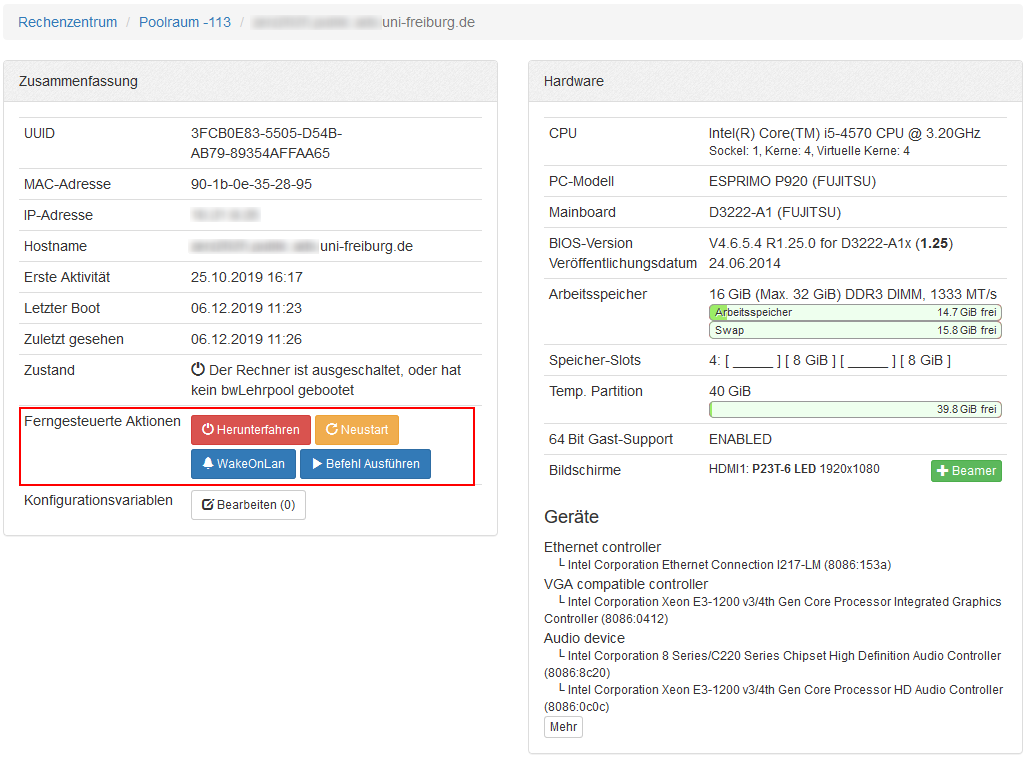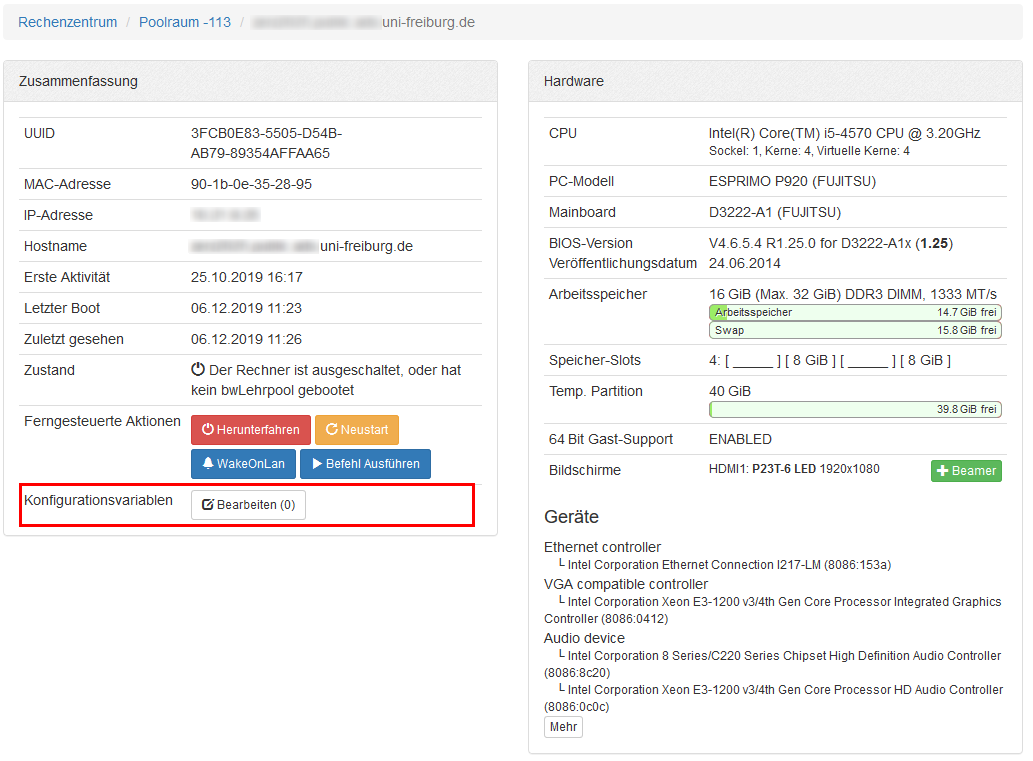Inhaltsverzeichnis
Satellitenserver WS19/20
Es ist mal wieder soweit und wir geben die neue Hauptversion des bwLehrpool-Satellitenserver mit der Versionsnummer 3.9 frei. Die neuen Möglichkeiten und Funktionen wurden wie in den vorigen Jahren bereits auf unserem gemeinsamen Anwendertreffen - im Dezember 2019 an der Universität Mannheim - vorgestellt.
Damit Sie einen besseren Überblick über die Neuerungen haben und wissen, hinter welchem Bereich sich etwas Neues versteckt, stellen wir Ihnen diese im Folgenden nochmals vor. Bei Fragen können Sie sich wie immer gern direkt an uns wenden 
Satellitenserver aktualisieren
Die neue Version steht wie üblich als Updateskript zur Verfügung und kann auch über ältere Satellitenserver installiert werden. Bitte beachten Sie, dass auf dem Server jedoch mindestens Debian 9 vorausgesetzt wird. Falls Sie also noch einen sehr alten Satellitenserver einsetzen der unter Debian 8 läuft, müssen Sie diesen entweder händisch upgraden oder einen neuen Server mit dem letzten OVF (Sat 3.7) aufsetzen und anschließend das aktuelle Updateskript einspielen.
Ab der nächsten Version unterstützen wir nur noch Server, die unter 64 Bit laufen. Außerdem wird das alte pxelinux nicht mehr unterstützt, falls noch nicht geschehen wechseln Sie bitte auf den neuen iPXE-Ansatz.
Infos zum Einspielen des Updates finden Sie unter Satellitenserver aktualisieren. Denken Sie wie üblich daran, zur Sicherheit vor dem Update einen Snapshot anzulegen und evtl. die Konfiguration über das Webinterface zu sichern, für den Fall, dass irgendetwas schiefgehen sollte.
Die Changelogs finden Sie unter Changelogs.
Neuerungen
Neben den unten genannten neuen Funktionen wurden wieder viele kleine und größere Fehler oder Unstimmigkeiten in der Weboberfläche sowie im Linux-Grundsystem behoben. Im Folgenden werden daher nur die größten Änderungen kurz beschrieben.
Lokales Caching
bwLehrpool-Clients können nun VMs auf der lokalen Festplatte cachen. Erneute Starts der gleichen VM sind anschließend in den meisten Fällen schneller und belasten das Netzwerk deutlich weniger. Erste Tests haben jedoch gezeigt, dass eine Verbesserung der Bootgeschwindigkeit nur bei Clients mit SSDs zu beobachten ist.
Damit das lokale Caching aktiviert wird, müssen verschiedene Voraussetzungen erfüllt sein. Für weitere Informationen lesen Sie bitte den entsprechenden Wiki-Artikel: Lokales Caching
Netboot Grundsystem
bwLehrpool Clients booten bisher ein minimales Linux-Grundsystem (MiniLinux) auf dem anschließend Virtuelle Maschinen gestartet werden. Dieses MiniLinux wird auch noch einige Zeit parallel gewartet und weiterbetrieben. Auf lange Sicht wird es jedoch vom neuen MaxiLinux abgelöst werden. Dieses bietet ein vollwertiges Linux-System mit zusätzlichen Tools und Xfce4 als Desktopumgebung. In der Weboberfläche wurde der Punkt „bwLehrpool MiniLinux“ folgerichtig in „Netboot Grundsystem“ umbenannt. Dort können Sie die zur Verfügung stehenden Mini-/MaxiLinux Versionen auf Ihren Satellitenserver herunterladen. Über das Flaggen-Symbol definieren Sie den globalen Standard. Falls bestimmte Rechner oder Räume andere Versionen booten sollen, können Sie dies einfach über Menüeinträge (siehe unten Neuer Menüeintrag - "Netboot Grundsystem") steuern.
Im Gegensatz zum MiniLinux, welches während des Bootvorgangs komplett über HTTP auf die Clients heruntergeladen wurde, wird das MaxiLinux on-demand über DNBD3 gestreamt und damit auch von verfügbaren DNBD3-Proxyservern verteilt. Benötigte Daten werden bei Bedarf einfach nachgeladen. Dadurch verändert sich die Bootzeit mit dem neuen MaxiLinux kaum, obwohl das Grundsystem von ~400MB auf über 2GB wächst. Der modernisierte Unterbau bietet viele neue Möglichkeiten. Studierende, die einfach nur kurz im Web recherchieren oder Drucken möchten, müssen keine VM mehr starten, sondern können die Aufgabe direkt im Linux-Grundsystem erledigen. Für Administratoren wird das Debugging leichter, weil im Grundsystem nun auch Tools wie z.B. iperf, wireshark, htop, manpages usw. zur Verfügung stehen oder kurzfristig nachinstalliert werden können. Die Infoscreens können nun Chromium zur Anzeige nutzen und müssen nicht mehr auf den minimalen slxbrowser ausweichen. Außerdem sind Docker und Singularity enthalten um containerbasierte Anwendungen auszuführen. Das ist insbesondere insofern interessant, als dass Docker-Container inzwischen auch nativ auf die Grafikkarte zugreifen können. Dies macht neuartige Anwendungsfälle wie beispielsweise im KI/ML-Bereich möglich. Dadurch, dass Daten nur bei Bedarf geladen werden, muss nicht mehr so stark auf ein möglichst schlankes Grundsystem geachtet werden und es können einfacher neue Tools integriert werden.
Kurze Zusammenfassung
| MiniLinux | MaxiLinux | |
|---|---|---|
| Größe | ~ 400MB | ~ 2GB |
| Übertragunsart | Wird immer komplett übertragen (HTTP) | Nur benötigte Daten werden übertragen (DNBD3) |
| Software | Minimales Toolset | Natives Linuxsystem mit Systemtools und zusätzlichen Anwendungen wie z.B. Docker, Singularity, Chromium, PDF-Reader |
Wenn Sie ein neues MaxiLinux „herunterladen“, wird nur der Kernel und die Init sofort auf Ihren Satellitenserver übertragen. Das eigentliche Grundsystem wird erst vom Masterserver repliziert, wenn ein Client erstmals das System bootet. Die erstmalige Übertragung kann einige Zeit dauern - der erste Bootvorgang ist dementsprechend langsam.
Achtung: Die Übertragung des MaxiLinux vom Masterserver in Freiburg auf Ihren Satellitenserver läuft über DNBD3. Ggf. müssen Sie dazu Port tcp/5006 für den FR-Masterserver in Ihrer Firewall freigeben.
Änderung bei der Versionierung
Bisher markierte die höchste MiniLinux Version das zuletzt veröffentlichte, stabile Grundsystem. Version 1 dagegen war immer unsere Testversion, wenn wir etwas angepasst und zum Testen freigegeben hatten. Das funktionierte prinzipiell, hatte aber einen entscheidenden Nachteil: Wenn Version 1 verwendet wurde und diese Version anschließend erneut aktualisiert wurde, konnten sowohl Sie als auch die Entwickler keine Rückschlüsse mehr ziehen, welche „1er-Version“ derzeit genau genutzt wird. Zum Debuggen macht es aber einen großen Unterschied, ob Version 1 vom Mai oder vom Oktober verwendet wird.
Aus diesem Grund finden Sie in der Weboberfläche unter „Netboot Grundsystem“ jetzt unterschiedliche Branches. Als Branches wird es „MiniLinux“, „MiniLinux Beta“, „MaxiLinux“ und „MaxiLinux Beta“ geben. Darin werden die Versionsnummern jeweils unabhängig voneinander laufend erhöht. Somit können Sie auch zwischen den Testversionen (z.B. MiniLinux BETA) vor- und zurückwechseln. Das sollte es hoffentlich für alle Beteiligten einfacher und übersichtlicher machen.
Neuer Menüeintrag - "Netboot Grundsystem"
Im Modul „iPXE/Boot Menu“ finden Sie nun, wenn Sie einen neuen Menüeintrag hinzufügen, zusätzlich den Typ „Netboot Grundsystem“. Darin können Sie angeben, welches Mini-/MaxiLinux dieser Eintrag booten soll. Sie können sich damit beispielsweise ein Testmenü mit allen zur Verfügung stehenden Mini-/MaxiLinux Versionen zum Testen aufbauen und dieses Menü z.B. in Ihrem Hauptmenü als passwortgeschützten Unterpunkt verlinken. Oder Sie liefern an bestimmte Räume das MaxiLinux v2 und an andere Räume das MiniLinux v26 aus. Machen Sie sich in Ruhe mit den Optionen vertraut - der Freiheit sind hier wenig Grenzen gesetzt.
Multi-Monitor mit VirtualBox
Bis jetzt konnte innerhalb einer VM in bwLehrpool immer nur ein Monitor genutzt werden, auch wenn mehrere Anzeigegeräte an den Clientrechner angeschlossen sind. Bei der Verwendung von Beamern wird auf eine geklonte Ansicht umgestellt, sodass beide Anzeigen das gleiche Bild zeigen. Dies hat jedoch den Nachteil, dass sich damit z.B. der Präsentationsmodus von Powerpoint nicht nutzen lässt.
Leider bietet VMware keine programmatische Schnittstelle, um die Bildschirmausgabe zu steuern. Daher sehen wir hier im Moment keine Möglichkeit für eine Lösung.
VirtualBox verhält sich hierbei jedoch anders, so dass es nun eine erste Unterstützung für Dual-Monitor Betrieb in VirtualBox VMs gibt. Im Zusammenspiel mit Beamern und Veränderung der Einstellungen über die BeamerGUI (im VMchooser oder der PVS-Toolbar) können derzeit noch seltsame Verhaltensweisen auftreten. Die Funktion ist daher zunächst für Desktop-Sitzungen mit zwei Monitoren gedacht und als BETA-Funktion anzusehen.
Wenn Sie eine VirtualBox-VM auf einem Client mit mehreren Monitoren starten, sollte sich die Ansicht nach dem Boot automatisch auf beide Monitore strecken.
Audiowiedergabe/-aufnahme mit VirtualBox
Wenn Sie über ein per Klinkenstecker angeschlossenes Mikrofon oder Headset innerhalb der VirtualBox-VM Audiosignale aufnehmen oder ausgeben möchten, so müssen Sie zwangsläufig das MaxiLinux verwenden. In diesem wird das neuere Pulse-Backend genutzt - das im MiniLinux verwendete ältere ALSA-Backend dagegen erlaubt leider keinen Audio-Input/Output mit VirtualBox.
Scheinbar ist das Ganze aber teilweise auch von der Hardware bzw. den verwendeten Anschlussbuchsen abhängig. So funktioniert bei manchen kombinierten Buchsen (Headset) nur das Mikrofon, jedoch nicht der zeitgleiche Output über die Kopfhörer. Eventuell müssen Sie mit verschiedenen Buchsen oder Headsets (USB, kombinierte Klinkenstecker, zwei getrennte Klinkenstecker) ausprobieren . Wir suchen noch nach einer allgemeinen Lösung.
Unterstützung von USB-Geräten in VirtualBox
Lange Zeit wurden USB-Geräte nicht direkt an VirtualBox-VMs durchgereicht und erkannt. Mit den neuen Mini- bzw. MaxiLinux Versionen, die mit dem Sat-Update zur Verfügung stehen, sollte dieses Problem der Vergangenheit angehören.
News-Anzeige auf Loginscreen
Zusätzlich zum Hilfe- und Newstext im vmChooser kann nun ein zusätzlicher Text direkt auf der Loginmaske angezeigt werden. Dies kann beispielsweise sinnvoll sein bei wichtigen Informationen, die sonst häufig untergehen (z.B. Schließzeiten in den Semesterferien, Test der Brandmeldeanlage oder Ähnliches).
Rechtemanager - Standardrollen werden zurückgesetzt und gesperrt
Im Zuge des Updates kommen einige wenige neue Berechtigungen zum Rechtemanager innerhalb der Weboberfläche hinzu. Darüberhinaus werden die bisherigen Standardrollen (Admin, Lesezugriff, Prüfungsadmin, Super-Admin) auf von uns vorgegebene Standardwerte zurückgesetzt und für die zukünftige Bearbeitung gesperrt. Falls Sie an diesen Rollen bereits Änderungen vorgenommen haben, sind diese nach dem Update verloren und Sie müssen neue Rollen mit Ihren eigenen Vorgaben anlegen. Machen Sie daher vor dem Update ggf. einen Screenshot von Ihren angepassten Rollen.
Die Standardrollen können Sie nach dem Update weder bearbeiten noch löschen, jedoch einfach per Klick kopieren und die Kopie anschließend nach Ihren Bedürfnissen anpassen.
Infoscreen
URL-Panel
Der für URL-Panel bisher verwendete „slxbrowser“ basiert auf einem sehr rudimentären QT-Browser. Bei manchen Websites gab es damit u.U. Probleme. Außerdem steht beispielweise auch keine Navigationsleiste zur Verfügung.
Mit dem neuen MaxiLinux kann nun alternativ Chromium als Browser verwendet werden. Damit sollten alle modernen Websites problemlos verwendbar sein. Außerdem lassen sich Lesezeichen vorgeben.
Bisher wurde das URL-Panel hauptsächlich für die nicht-interaktive Anzeige (Bildschirm im Eingangsbereich o.Ä.) eingesetzt. Inzwischen wird es aber auch vermehrt z.B. als Rechercheterminal in der Bibliothek genutzt. Zusätzlich können Sie bei Bedarf jetzt den geteilten Login aktivieren. Damit können sich Gäste am System anmelden und landen direkt in der abgeschlossenen Browser-Sitzung. Nutzer mit einem Hochschul-Account können sich ganz normal anmelden und den Client auch anderweitig nutzen.
Falls das MiniLinux gebootet wird, findet in jedem Fall ein Fallback auf den alten „slxbrowser“ statt, da Chromium nur im neuen MaxiLinux enthalten ist.
Standard-Panel
Im Standard-Panel, welches bspw. angebundene Kalender (HISinOne, Exchange, Davinci) anzeigt, kann konfiguriert werden, mit welchem Wochentag die Anzeige starten soll. Bisher wurde immer der aktuelle Wochentag als erstes angezeigt. Außerdem kann angegeben werden, ob die Anzahl der Rechner im angezeigten Raum über die IP-Range oder den Raumplaner gezählt werden soll. Das kann nötig sein, falls weitere Rechner wie Druckstationen oder Ähnliches per IP-Range dem Raum zugehörig sind, jedoch nicht im Raumplan gesetzt wurden, damit diese nicht im PVS-manager angezeigt werden.
Wake on LAN (WOL)
Das Modul zum Herunterfahren und Neustarten von Clients über die Weboberfläche (bisher „Reboot Control“) wurde erweitert und entsprechend umbenannt („WakeOnLAN“). Clients lassen sich nun ganz einfach über die Client-Statistiken per WOL aufwecken, herunterfahren oder neustarten. Zusätzlich lässt sich auch in einer zunächst sehr einfachen Form ein Remote-Befehl ausführen.
Da WOL-Pakete in der Regel nicht über Subnetzgrenzen hinaus geroutet werden, müssen Router entweder entsprechend konfiguriert oder ein sogenannter Sprung-Host im Subnetz des Zielrechners aktiv sein. bwLehrpool-Clients fungieren automatisch als Spung-Host. Alternativ können Sie auch eigene Rechner angeben, die eine Weiterleitung des WOL-Befehls ermöglichen.
Konfigurationsvariablen pro Client
Seit einiger Zeit können Konfigurationsvariablen nicht nur global, sondern auch pro Raum/Ort gesetzt werden. Das geht jetzt auch spezifisch für einzelne Clients. Sie finden die Option in der Detailansicht eines Clients in den Client-Statistiken. Somit können Sie beispielsweise Dozierenden-PCs früher automatisch herunterfahren lassen oder die Zeit, bis der Bildschirm in den Energiesparmodus wechselt deaktivieren, weil dies bei Präsentationen störend sein kann.
Anpassbarer Bildschirmschoner/Sperrbildschirm
Die angezeigten Texte und Warnhinweise auf Bildschirmschoner und Sperrbildschirm sowie in eingeschränktem Maße das generelle Design kann nun angepasst werden. In der Systemkonfiguration finden Sie ein neues Modul namens „Bildschirmschoner“. Dort können Sie beispielswiese die Texte anpassen, die auf dem Bildschirmschoner angezeigt werden. Das Modul ist bisher noch in einer frühen Entwicklungsphase und wird noch verbessert.
Statistikauswertung mit Datumsbereich
Auf Nachfrage können Sie im Punkt Statistikauswertung nun einen Datumsbereich angeben, um beispielsweise nur die Daten eines bestimmten Monats anzuzeigen.
ID44 / ID45 Erkennung über GUID
Die für bwLehrpool notwendigen Spezialpartitionen (ID44 bzw. ID45) wurden bisher entweder über die ID oder ein Label erkannt. Leider gibt es Tools (z.B. diskpart), die bei GPT-Partitionen keine ID oder Partition-Label setzen können. Daher wurde die Erkennung um definierte GUIDs erweitert. Weitere Infos hierzu finden Sie im entsprechenden Wiki-Artikel: Spezialpartitionen
Zusätzliche Netzwerkkarten in VM
In bestimmten Fällen sollen zusätzliche Netzwerkkarten des Clients direkt an die VM durchgereicht/gebridged werden. Das ist derzeit mit dem MaxiLinux noch nicht möglich, steht aber in Kürze ebenfalls zur Verfügung.
~~DISCUSSION~~